Membuat Jadwal Pembayaran Angsuran Dengan Menggunakan Rumus Excel
Pembayaran angsuran ini dilakukan secara rutin setiap bulan sehingga kita dapat dengan mudah membuat sebuah jadwal pembayarannya.
Dalam jadwal pembayaran ini diinformasikan dengan jelas tentang jumlah pembayaran bungan dan juga pokok dari angsuran tersebut.
Pembuatan jadwal pembayaran ini tentu menggunakan rumus Excel sehingga penghitungannya akan otomatis bukan manual.
Dalam artikel ini saya akan menjelaskan tentang cara membuat jadwal pembayaran serta rumus - rumus Excel yang digunakan untuk membuat jadwal pembayaran tersebut.
Cara Membuat Jadwal Pembayaran Dengan Rumus Excel
Untuk dapat membuat sebuah jadwal pembayaran tentu hal pertama yang harus diketahui adalah rumus - rumus yang digunakan dalam penghitungan tersebut.
Penggunaan rumus ini akan sangat penting untuk menghindari adanya kesalahan pengitungan besarnya angsuran setiap bulan.
Rumus Excel Untuk Menghitung Pembayaran Angsuran
Seperti yang disebutkan diatas bahwa penghitungan angsuran ini terdiri dari dua yaitu menghitung pokok serta menghitung bunga.
Pokok dan bunga ini akan digabungkan menjadi satu nilai yang sering kita sebut dengan angsuran.
Rumus yang digunakan dalam contoh artikel ini adalah PPMT, IPMT dan PMT serta tambahan fungsi untuk pembuatalan angka.
Apa saja fungsi dari rumus - rumus tersebut ? mari kita bahasa satu persatu dibawah ini :
1. Fungsi PPMT
PPMT merupakan rumus Excel yang bergungsi untuk menghitung nilai dari pokok pinjaman.
Syntax dari rumus PPMT adalah sebagai berikut :
=PPMT(rate;per;nper;pv;[fv];[type])
2. Fungsi IPMT
IPMT dapat digunakan untuk menghitung bunga pada periode tertentu yang telah ditetapkan.
Syntax dari rumus IPMT adalah sebagai berikut :
=IPMT(rate;per;nper;pv;[fv];[type])
Dalam artikel tersebut dijelaskan tentang syntax, argumen dan juga contoh dari fungsi IPMT.
3. Fungsi PMT
PMT dalam Excel dapat digunakan untuk menghitung angsuran pinjaman dalam periode yang telah ditetapkan.
Syntax dari rumus PMT adalah sebagai berikut :
=PMT(rate;nper;pv;[fv];[type])
Untuk lebih jelasnya tentang cara penggunaan dan sytanx rumus - rumus diatas silahkan pelajari dalam kelompok Fungsi Keuangan.
Setelah mengetahui fungsi dari rumus - rumus tersebut diatas maka selanjutnya kita akan membuat jadwal pembayaran angsuran.
Contoh Membuat Jadwal Pembayaran Dengan Rumus Excel
Dalam gambar diatas telah dibuatkan sebuah jadwal pembayarn lengkap dengan periode serta sisa dari nilai hutang Pokok pada akhir periode.
Rumus apa saja yang digunakan ? mari kita bahas satu persatu.
1. Rumus Menghitung Angsuran Cell J7
Untuk menghitung total angsuran setiap bulan digunakan fungsi atau rumus PMT, untuk cell J7 tersebut masukan rumus sebagai berikut :
=ABS(PMT(J5/12;J6*12;J4))
Hasil dari rumus tersebut adalah 922.899 sehingga kita bisa menyimpulkan bahwa inilah besaran angsuran setiap bulan yang wajib untuk dibayarkan.
Jumlah angsuran tersebut terdiri dari pokok dan juga bunga sehingga untuk memisahkannya kita akan menggunakan rumus lainnya.
2. Rumus Menghitung Angsuran Pokok Pinjaman Kolom F
Pada kolom ini merupakan informasi yang diberikan tentang besaran nilai pokok yang wajibuntuk disetorkan setiap bulan.
Untuk rumusnya dalam cell pertama atau cell F12 dalam kolom F ini masukan rumus sebagai berikut :
=ABS(PPMT($J$5/12;C12;$J$6*12;$J$4))
Untuk cell selanjutnya dalam kolom F silahkan copy pastekan rumus tersebut, sudah saya berikan tanda absolut ($) supaya tidak bergeser cell - cellnya.
3. Rumus Menghitung Angsuran Bunga Pinjaman Kolom G
Kolom G merupakan bunga yang harus dibayarkan setiap bulannya, untuk cell pertama atau cell G12 dalam kolom ini masukan rumus sebagai berikut :
=ABS(IPMT($J$5/12;C12;$J$6*12;$J$4))
Untuk cell selanjutnya dalam kolom G silahkan copy pastekan rumus tersebut sampai dengan cell G35.
4. Rumus Menghitung Jumlah Angsuran Kolom H
Kolom ini akan melakukan pengecekan jumlah angsuran bahwa setiap bulan jumlah pokok dan bunga harus tetap sama yaitu 922.899 rumusnya adalah sebagai berikut :
=F12+G12
5. Rumus Menghitung Sisa Pokok Pinjaman Kolom J
Kolom J akan menghitung sisa pinjaman pada akhir periode setiap bulan setelah kita membayarkan angsuran, rumusnya adalah sebagai berikut :
=J11-F12
Khusus baris Total silahkan jumlahkan dengan menggunakan rumus SUM untuk menjumlahakan total angka dalam kolom masing - masing.
Itulah penjelasan singkat tentang cara membuat jadwal pembayaran angsuran dengan rumus Excel, semoga artikel ini bermanfaat untuk pembaca.
1. Rumus Menghitung Angsuran Cell J7
Untuk menghitung total angsuran setiap bulan digunakan fungsi atau rumus PMT, untuk cell J7 tersebut masukan rumus sebagai berikut :
=ABS(PMT(J5/12;J6*12;J4))
Hasil dari rumus tersebut adalah 922.899 sehingga kita bisa menyimpulkan bahwa inilah besaran angsuran setiap bulan yang wajib untuk dibayarkan.
Jumlah angsuran tersebut terdiri dari pokok dan juga bunga sehingga untuk memisahkannya kita akan menggunakan rumus lainnya.
2. Rumus Menghitung Angsuran Pokok Pinjaman Kolom F
Pada kolom ini merupakan informasi yang diberikan tentang besaran nilai pokok yang wajibuntuk disetorkan setiap bulan.
Untuk rumusnya dalam cell pertama atau cell F12 dalam kolom F ini masukan rumus sebagai berikut :
=ABS(PPMT($J$5/12;C12;$J$6*12;$J$4))
Untuk cell selanjutnya dalam kolom F silahkan copy pastekan rumus tersebut, sudah saya berikan tanda absolut ($) supaya tidak bergeser cell - cellnya.
3. Rumus Menghitung Angsuran Bunga Pinjaman Kolom G
Kolom G merupakan bunga yang harus dibayarkan setiap bulannya, untuk cell pertama atau cell G12 dalam kolom ini masukan rumus sebagai berikut :
=ABS(IPMT($J$5/12;C12;$J$6*12;$J$4))
Untuk cell selanjutnya dalam kolom G silahkan copy pastekan rumus tersebut sampai dengan cell G35.
4. Rumus Menghitung Jumlah Angsuran Kolom H
Kolom ini akan melakukan pengecekan jumlah angsuran bahwa setiap bulan jumlah pokok dan bunga harus tetap sama yaitu 922.899 rumusnya adalah sebagai berikut :
=F12+G12
5. Rumus Menghitung Sisa Pokok Pinjaman Kolom J
Kolom J akan menghitung sisa pinjaman pada akhir periode setiap bulan setelah kita membayarkan angsuran, rumusnya adalah sebagai berikut :
=J11-F12
Khusus baris Total silahkan jumlahkan dengan menggunakan rumus SUM untuk menjumlahakan total angka dalam kolom masing - masing.
Itulah penjelasan singkat tentang cara membuat jadwal pembayaran angsuran dengan rumus Excel, semoga artikel ini bermanfaat untuk pembaca.

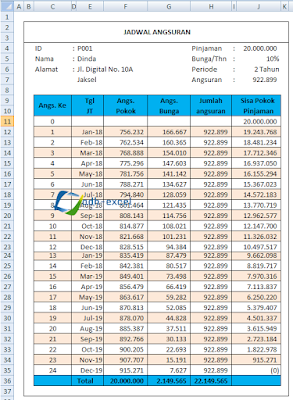
Post a Comment for "Membuat Jadwal Pembayaran Angsuran Dengan Menggunakan Rumus Excel"